Das Spiegeln des Bildschirms Ihres Xiaomi Redmi Note 3 auf den Ihres Fernsehers oder PCs ist eine großartige Funktion. Es ermöglicht Ihnen, Fotos, Aufzeichnungen, Präsentationen, Shows und Filme auf einem viel größeren Bildschirm anzusehen, was nicht nur angenehmer für Ihre Augen ist, sondern Ihnen auch ein viel tieferes Erlebnis bietet.

Es ist sehr einfach zu booten. Lesen Sie weiter, um mehr über diese nützliche Funktion zu erfahren.
Bildschirmspiegelung auf Smart TV oder PC über Miracast
Diese Methode funktioniert für Smart-TV-Geräte, die Miracast unterstützen. Es ist eine beliebte drahtlose Bildschirmspiegelungstechnologie und viele moderne Fernseher sind dazu in der Lage.
Hier sind die genauen Schritte, um Ihr Xiaomi Redmi Note 3 so einzurichten, dass seine Inhalte über Miracast auf einem großen Bildschirm angezeigt werden:
SCHRITT 1 :Tippen Sie auf Einstellungen , dann Mehr .

SCHRITT 2 :Wählen Sie Drahtloses Display um es zu aktivieren.
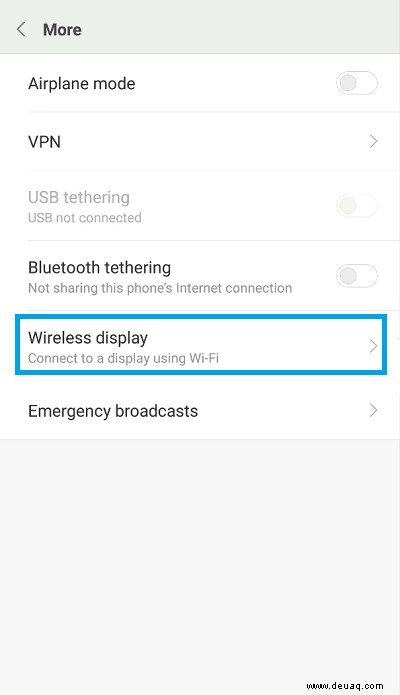
An diesem Punkt beginnt Ihr Smartphone mit der Suche nach Miracast-fähigen Displays in der Nachbarschaft.
SCHRITT 3 :Wählen Sie aus der bereitgestellten Liste ein Gerät aus, auf das gestreamt werden soll. Alles erledigt!
Sobald Sie dies tun, wird Ihr Telefon verbunden und Sie sehen seinen Bildschirm auf dem Fernseher. Gleichzeitig sehen Sie auf dem kleinen Bildschirm eine Benachrichtigung, die Sie darüber informiert, dass Ihr Telefon „Casting Screen“ ist. Wenn Sie es auswählen, wird ein Popup-Fenster geöffnet, in dem Sie die Verbindung zum Fernseher trennen und die Spiegelung beenden können.
Die exakt gleiche Methode funktioniert für Ihren PC sofort, solange Sie Win 8 oder Win 10 ausführen. Wenn Ihr PC Miracast-fähig ist, sehen Sie dies in der Liste in SCHRITT 2 . Einfach auswählen und fertig.
Bildschirmspiegelung auf PC über MI PC Suite
Möglicherweise verwenden Sie ein älteres Betriebssystem auf Ihrem PC oder die Hardware ist möglicherweise nicht vollständig mit Miracast kompatibel. In diesem Fall können Sie die offizielle Telefonverwaltungssoftware von Xiaomi, die MI PC Suite, verwenden.
Die MI PC Suite verfügt über eine interessante Funktion, mit der Sie Ihr Telefon einfach über einen USB-Anschluss auf Ihren PC-Bildschirm übertragen können. Befolgen Sie diese einfachen Schritte:
SCHRITT 1 :MI PC Suite herunterladen und installieren von der Xiaomi-Website.
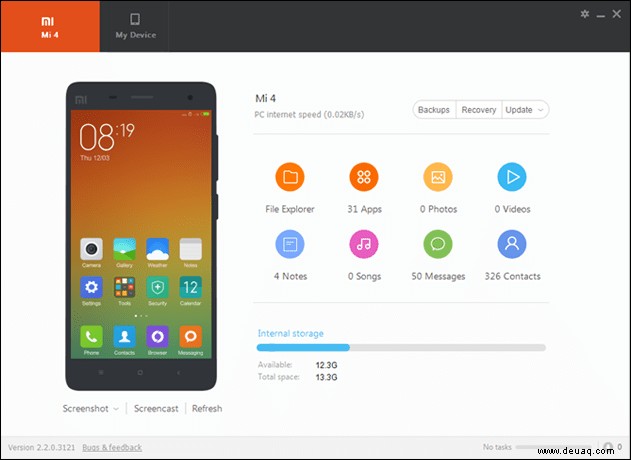
SCHRITT 2 :Führen Sie die Software auf Ihrem PC aus.
SCHRITT 3 :Schließen Sie Ihr Xiaomi Redmi Note 3 über den USB-Anschluss Ihres Computers an.
An dieser Stelle werden Ihnen in der linken unteren Ecke der Anwendung drei Optionen angezeigt. Wählen Sie die mittlere aus (mit der Bezeichnung „Screencast“). ). Sobald Sie dies tun, wird der Bildschirm Ihres Telefons auf Ihren PC-Bildschirm gespiegelt.
Schlussworte
Das Spiegeln Ihres Xiaomi Redmi Note 3 auf Ihren Fernseher oder Computerbildschirm ist dank der Miracast-Technologie ganz einfach. Die gleiche Methode funktioniert für Ihren PC, aber Sie können auch die MI PC Suite-Software von Xiaomi verwenden, um auf Ihrem PC-Display zu spiegeln.
Die Dinge können etwas komplizierter werden, wenn Ihr Fernseher Miracast nicht unterstützt, da das Redmi Note 3 keine Bildschirmspiegelung über USB-C unterstützt, sodass Sie keines dieser USB-C-zu-HDMI-Geräte verwenden können Adapter, die auf dem Markt weit verbreitet sind.
Es gibt andere Lösungen wie einen Chromecast-Dongle, aber es handelt sich nicht wirklich um eine Spiegelungslösung, sondern nur um eine Streaming-Lösung. Der Unterschied zwischen Mirroring und Streaming (Casting) besteht darin, dass Sie auf bestimmte Apps beschränkt sind, die ihr Bild über die Streaming-Technologie übertragen können. Während dies immer noch nützlich sein kann, um Netflix oder YouTube anzusehen, können Sie den Bildschirm Ihres Telefons nicht physisch auf einen größeren Bildschirm spiegeln.